2016/4/11
<Readiris Corporate/PRO 15>
こちらでは画像ファイルをテキストデータに変換する手順をご案内いたします。
お手元の製品に合わせてご確認ください。
<ご注意>
画像によっては、正確に文字認識が実行いただけない場合がございます。
例)
・解像度が低い(推奨:300dpi)
・認識したい文字列に手書きの文字や線が被ってしまっている
・印刷が荒く、文字が潰れてしまっている など
これらの場合、文字認識が正確に行えず、認識結果が文字化けして表示される可能性がございます。
恐れ入りますが、あらかじめご了承くださいますようお願いいたします。
「アプリケーション」フォルダ⇒「Reairis」を選択します。
Readiris 画面左上の「ファイル」をクリックします。

表示されたウィンドウから読み込むファイルを選択し「ファイル」をクリックします。

※必要に応じて言語の設定を行います。
Readiris 画面左上の「英語」または「日本語」をクリックします。
※標準では「英語」が表示されています。
「日本語」に設定した場合は、「日本語」と表示されます。

日本語・英語以外の言語は「別の言語」を選択します。
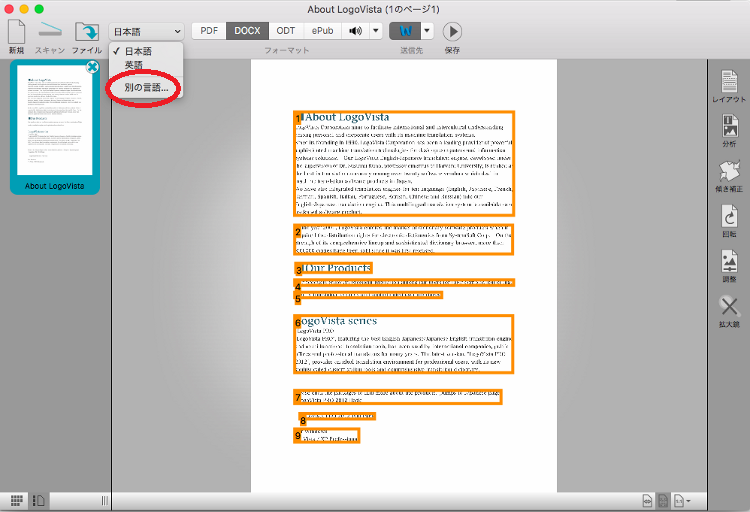
「OK」をクリックします。

保存先のファイル形式を選択します。

Readiris 画面上の「保存」をクリックします。

ファイル名をご入力の上、 「保存」ボタンをクリックします。
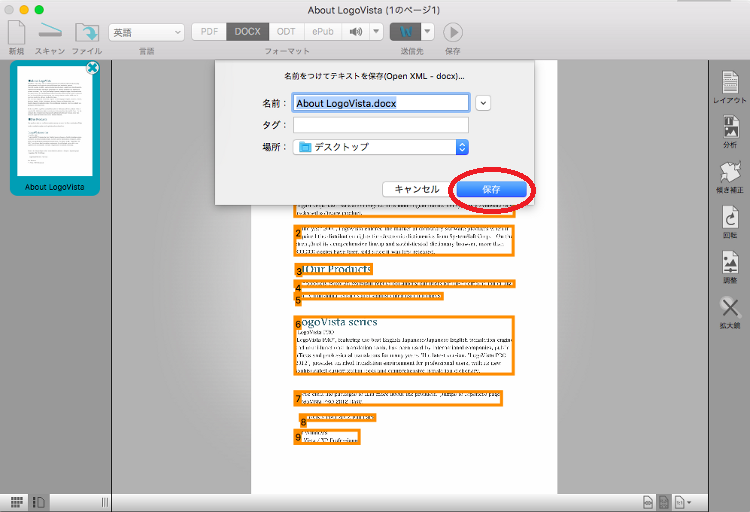
以上で、画像ファイルの文字認識が完了いたします。
